Vložte originál.
Umiestnite originál do zásobníka automatického podávača dokumentov alebo na predlohové sklo.-2.png)
Zadajte cieľ.
NAČÍTANIE CIEĽOVÉHO UMIESTNENIA Z ADRESÁRA Skenovať do e-mailu
Skenovať do e-mailuKlepnite na tlačidlo [Originál].
Dotknite sa tlačidla vhodnej orientácie.
Zadajte orientáciu originálu vloženého v kroku 1. .
.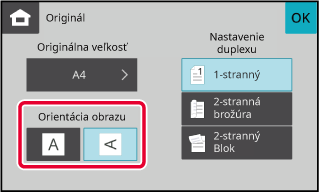
Klepnutím na tlačidlo [C/b Štart] alebo [Farba Štart] spustite skenovanie originálu.
Ak bol originál vložený na predlohové sklo, nahraďte ho ďalším originálom a klepnite na tlačidlo [C/b Štart] alebo [Farba Štart].
Opakujte tento postup, kým nie sú naskenované všetky originály.Klepnite na tlačidlo [Preč. koniec].
Ozve sa pípnutie, ktoré signalizuje dokončenie operácie.Rovnaký naskenovaný obraz
môžete odoslať do viacerých cieľov skenovania v rámci jednej operácie.
V rámci jednej operácie môžete odoslať údaje až do 300 cieľov
vrátane vyhradených úloh odoslania. (Ak sú napríklad už vyhradené
úlohy hromadného prenosu so 300 cieľmi, údaje možno odoslať až do
300 cieľov.)
Nie je možné nastaviť iné adresy ako e-mail.
.png)
Cieľové umiestnenia, ktoré často používate na hromadný
prenos, je vhodné uložiť ako kontakty alebo skupiny.
V jednom kontakte môže byť uložený len jeden cieľ.
Na účely hromadného prenosu vyvoláte viaceré adresy jednoduchým
klepnutím na tlačidlo kontaktu alebo skupiny.
Vložte originál.
Umiestnite originál do zásobníka automatického podávača dokumentov alebo na predlohové sklo.Zadajte všetky ciele.
NAČÍTANIE CIEĽOVÉHO UMIESTNENIA Z ADRESÁRA .
.Klepnite na tlačidlo [Prehľad adries].
Potvrďte cieľ.
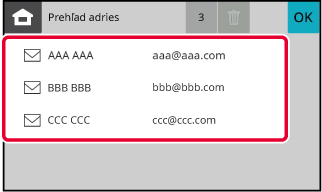
Klepnutím na tlačidlo [C/b Štart] alebo [Farba Štart] spustite skenovanie originálu.
Version 04a / bpc131wd_usr_04a_sk